MS Access-포맷
Access에서 특히 유용한 서식 도구 중 하나는 Conditional Formatting특정 데이터를 강조합니다. 조건부 서식의 간단한 예를 들어 보겠습니다.
예
이 예에서는 양식을 사용합니다. fSubCurrentProjects 우리 데이터베이스에서.

이 데이터베이스에있는 모든 프로젝트 목록이 있으며 다음과 같은 몇 가지 새로운 필드도 있습니다. On Time Status 그리고 Number of Late Tasks. 이 양식은 다른 쿼리에서 생성됩니다.

이 쿼리에는 기한 수 또는 기한이 지난 작업이있는 프로젝트 수를 표시하는 쿼리와 테이블 사이에 조인이 있습니다. 또한 IF 함수를 사용하여 기한이 0보다 큰지 여부를 확인하는 계산 된 필드도 있습니다. 그런 다음 단어를 표시합니다Late 프로젝트가 늦거나 On Time 특정 프로젝트에 기한이 지난 작업이없는 경우.

예 1
이 예에서는 조건부 서식을 사용하여 특정 정보를 강조 표시하는 방법을 이해하기 위해 위의 양식을 사용합니다. 이제 현재 늦게 진행되는 모든 단일 프로젝트를 강조하겠습니다. 조건부 서식을 한 필드 또는 둘 이상의 필드에 적용하려면 레이아웃보기로 전환해야합니다.
이제 On Time Status 들.
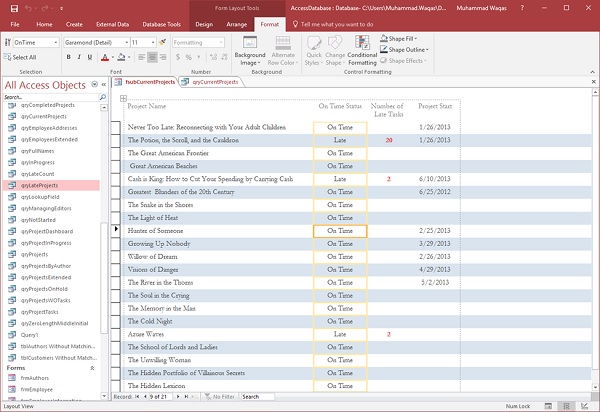
이제 형식 탭으로 이동하십시오.

해당 서식 탭에서 컨트롤 서식이라는 그룹과 조건부 서식을위한 특수 단추를 볼 수 있습니다. 이제 조건부 서식을 클릭하겠습니다.

이제 조건부 서식 규칙 관리자가 표시되며 현재이 컨트롤에 적용된 규칙이 없습니다. 이제 새 규칙 버튼을 클릭하여 새 규칙을 생성하겠습니다.

이제 새 서식 규칙 대화 상자가 표시됩니다. 먼저 만들 규칙 유형을 지정하고 여기에는 두 가지 옵션이 있습니다. 첫 번째 옵션은check the values in the current record or to use an expression, 두 번째 옵션은 compare this record with the other records.
이제 형식에는 두 가지 값 중 하나만 있습니다. On Time 또는 Late라는 단어 중 하나는 주어진 쿼리에서 가져온 것입니다. 이제 "Field Value Is첫 번째 콤보 상자에서”를 선택한 다음“equal to두 번째 콤보 상자에서 이제 "Late”를 인용 부호로 묶습니다.

이제 조건부 서식을 설정할 수 있습니다.이 필드가 Late해당 필드에 나타납니다. 이제 글꼴 색상을 빨간색으로 변경하고bold, italic 과 underline, 이것이 우리의 조건부 규칙입니다. 이제 클릭하겠습니다Ok 그런 다음 Apply, 및 Ok 다시.
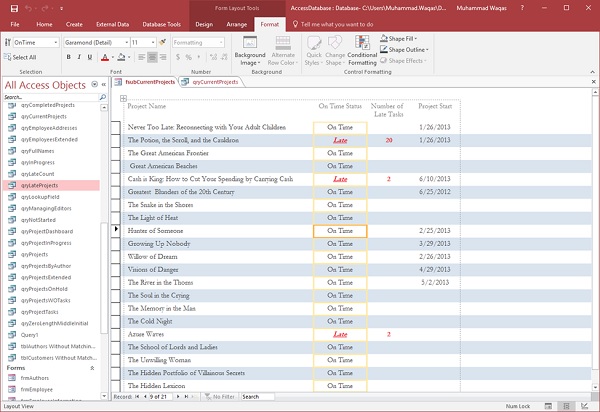
당신은 그 단어를 볼 수 있습니다 Late지금 포맷되었습니다. 이것은 매우 기본적인 조건부 서식 규칙을 만드는 방법의 한 예입니다.
예 2
다른 예를 들어 보겠습니다. 여기에서 프로젝트의 제목이나 이름을red 과 bold, italic 과 underline. 양식에서 프로젝트 이름 컨트롤을 선택합니다.

이제 형식 탭으로 돌아가서 조건부 형식을 클릭하고 위의 스크린 샷에 표시된대로 해당 특정 컨트롤에 대한 새 규칙을 만듭니다.

여기서는 선택한 현재 필드의 값을 확인하지 않고이 양식의 다른 필드와 비교하여 확인합니다. 고르다Expression Is 첫 번째 콤보 상자에서 위의 스크린 샷과 같이 끝에있는… 버튼을 클릭합니다.

식 범주에는이 양식에있는 모든 단일 개체가 있습니다. 더블 클릭CountofDueDate. 그러면 해당 컨트롤 또는 해당 필드에 대한 참조가 식 작성기 및 0보다 큰 경우 조건으로 전송됩니다. 이제 확인을 클릭하십시오.
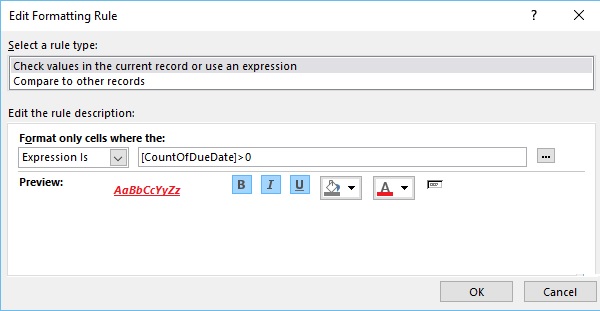
이제 확인을 클릭 한 다음 적용을 클릭하고 다시 확인을 클릭합니다.

이것은 다른 필드의 값을 기반으로하는 필드에 대한 조건부 서식의 예입니다.
예제 3
이제 조건부 서식의 또 다른 예를 살펴 보겠습니다. 어떤 프로젝트가 다른 늦은 프로젝트보다 더 늦거나 더 늦은 작업이 있는지보고 싶다고 가정 해 보겠습니다. 조건부 서식 옵션을 선택합니다.

새 규칙 버튼을 클릭하여 새 규칙을 만든 다음 위 스크린 샷과 같이 확인을 클릭합니다.

새 서식 규칙에서 이제 규칙 유형 "Compare to other records”. 더 변경하겠습니다.Bar color to red. 가장 짧은 막대는 가장 낮은 값을 나타내고 가장 긴 막대는 가장 높은 값을 나타냅니다. 이제 확인을 클릭 한 다음 적용을 클릭하고 다시 확인을 클릭합니다.

이제 위의 스크린 샷과 같이 적용된 조건부 음영을 볼 수 있습니다. 이제 양식보기로 이동하겠습니다.
